Migración de Cisco UCS Fabric Interconnect 6248 a 6332-16UP
Opciones de descarga
-
ePub (590.2 KB)
Visualice en diferentes aplicaciones en iPhone, iPad, Android, Sony Reader o Windows Phone -
Mobi (Kindle) (249.3 KB)
Visualice en dispositivo Kindle o aplicación Kindle en múltiples dispositivos
Lenguaje no discriminatorio
El conjunto de documentos para este producto aspira al uso de un lenguaje no discriminatorio. A los fines de esta documentación, "no discriminatorio" se refiere al lenguaje que no implica discriminación por motivos de edad, discapacidad, género, identidad de raza, identidad étnica, orientación sexual, nivel socioeconómico e interseccionalidad. Puede haber excepciones en la documentación debido al lenguaje que se encuentra ya en las interfaces de usuario del software del producto, el lenguaje utilizado en función de la documentación de la RFP o el lenguaje utilizado por un producto de terceros al que se hace referencia. Obtenga más información sobre cómo Cisco utiliza el lenguaje inclusivo.
Acerca de esta traducción
Cisco ha traducido este documento combinando la traducción automática y los recursos humanos a fin de ofrecer a nuestros usuarios en todo el mundo contenido en su propio idioma. Tenga en cuenta que incluso la mejor traducción automática podría no ser tan precisa como la proporcionada por un traductor profesional. Cisco Systems, Inc. no asume ninguna responsabilidad por la precisión de estas traducciones y recomienda remitirse siempre al documento original escrito en inglés (insertar vínculo URL).
Contenido
Introducción
En este artículo se describe cómo migrar el Fabric Interconnect (FI) serie 6248 de Cisco Unified Computing System (UCS) a 6332-16UP.
Prerequisites
Requirements
Cisco recomienda que tenga conocimiento sobre estos temas:
Componentes Utilizados
Hardware
- Fabric Interconnect UCS 6332-16UP de 40 puertos
- Fabric Interconnect UCS 6248UP de 48 puertos
Firmware
- Firmware de infraestructura 6248 FI 3.2(3d)
- 6332 FI 3.1(3b)
- Paquete de software/firmware necesario para que las FI 6332 coincidan con la versión de imagen de las FI 6248
Nota: La imagen del firmware se puede descargar de la descarga del software. Utilice la matriz de compatibilidad de hardware y software de UCS para verificar que el firmware sea compatible con el hardware de su modelo.
The information in this document was created from the devices in a specific lab environment. All of the devices used in this document started with a cleared (default) configuration. Si tiene una red en vivo, asegúrese de entender el posible impacto de cualquier comando.
Antecedentes
El 6248 proporciona 32 puertos universales SFP+ que pueden funcionar como puertos Ethernet fijos de 1/10 Gbps o como puertos Fibre Channel de 1/2/4/8 Gbps. Sin embargo, el 6332 proporciona sólo 16 puertos SFP+. Si utiliza más de 16 puertos SFP+ en el 6248, debe utilizar los puertos multiconectores en el 6332 para satisfacer sus requisitos de puertos SFP+.
Especificaciones de UCS-FI-6332-16UP:
-
Los puertos 1 a 16 son puertos universales SFP+ que pueden funcionar como puertos Ethernet fijos de 1/10 Gbps o como puertos Fibre Channel de 4/8/16 Gbps.
-
Los puertos de 17 a 34 funcionan como puertos QSFP+ de 40 Gbps o como dieciocho puertos SFP+ de 10 Gbps. También se pueden equipar con adaptadores QSA para proporcionar un funcionamiento de 10 Gbps.
-
Los puertos de 35 a 40 funcionan como puertos QSFP+ fijos de 40 Gbps.
Comprobaciones previas a la migración
- Confirme que la configuración actual consta de las dos FI 6248 en su lugar, configuradas en un solo clúster.
- Verifique que el estado de alta disponibilidad (HA) del clúster esté listo y que todos los procesos funcionen correctamente.
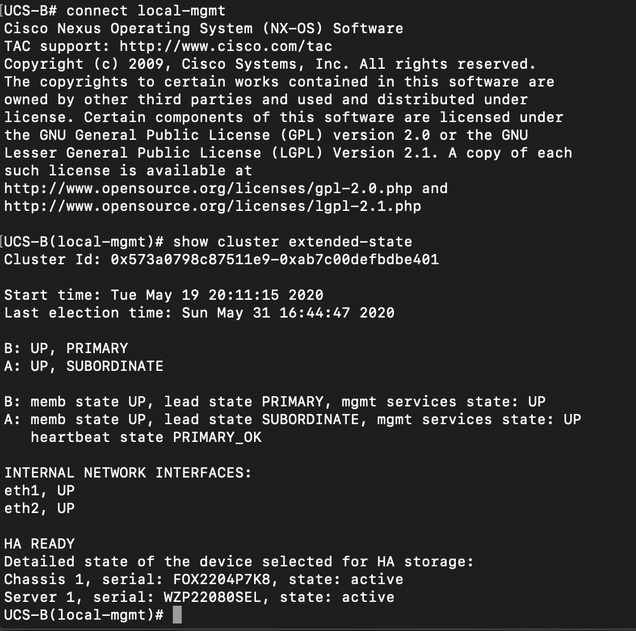 HA debe estar en el estado PREPARADO y los servicios de administración para ambas FI deben estar ACTIVOS
HA debe estar en el estado PREPARADO y los servicios de administración para ambas FI deben estar ACTIVOS
Procedimiento de migración
Nota: Verifique las comprobaciones previas de la migración antes de comenzar el procedimiento de migración.
-
Identifique el FI 6248 subordinado en el clúster y evacue el router.
-
Para el FI subordinado:
-
Quite las conexiones del chasis.
-
Extraiga la L1-L2 con la otra FI 6248 y prepárela para su sustitución con la nueva FI 6332.
-
-
Conecte el primer FI 6332 con cables de alimentación y conecte un cable de consola para activar el primer FI 6332 en modo autónomo.
Nota: Debe activar el primer FI 6332 en modo autónomo para actualizar su firmware y sincronizarlo con el firmware FI 6248 actual. Si no activa el primer FI 6332 en modo autónomo, las unidades no sincronizarán su firmware debido a la diferencia en sus tipos de imagen.
-
Configure la GUI para la FI 6332 independiente y actualice el firmware de la infraestructura si aún no coincide.
-
Conecte la FI 6332 al chasis para asegurarse de que hay al menos un dispositivo conectado. Esta conexión proporciona acceso a SEEPROM para establecer HA entre la FI actual y la nueva FI.
Nota: Esta condición es necesaria para HA. Sin los dispositivos conectados, obtendrá errores de HA fallida incluso si las conexiones L1-L2 se realizan y el firmware coincide.
-
Configure los puertos en la FI 6332 como servidor y red para establecer las conexiones.
-
Borre la configuración en la FI 6332 y utilice la conexión de consola para prepararla para agregarla al clúster. Asegúrese también de que L1-L2 esté conectado.
-
Utilice la consola para permitir que la FI se agregue como FI al clúster actual.
-
Utilice el método de consola o GUI para la configuración. Introduzca la dirección IP de administración.
-
Espere a que el FI aparezca completamente y que el HA esté listo.
-
Verifique el estado pmon. Una vez que el estado de ambos FI es bueno, el segundo FI está listo para ser reemplazado.
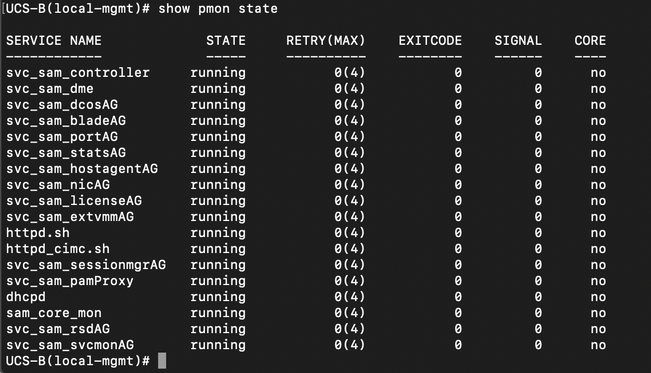 Todos los procesos deben estar en estado de ejecución
Todos los procesos deben estar en estado de ejecución -
Continúe con la conmutación por fallas del clúster a 6332 FI como primario.
-
Reemplace el otro FI 6248 de manera similar.
Nota: No es necesario actualizar la segunda FI 6332 en modo autónomo. La primera FI 6332 ahora puede sincronizar el firmware ya que las imágenes son del mismo tipo y no hay una gran diferencia en el firmware de los dos dispositivos.
-
Realice las conexiones a la segunda FI 6332:
-
Sustituya el otro FI 6248 por el segundo FI 6332.
-
Agregue el segundo FI 6332 al clúster y utilice la conexión de consola para configurarlo.
-
-
Utilice la GUI para verificar el estado del clúster.
Problemas conocidos
Si los puertos del servidor en la FI 6332 ingresan en el error de discordancia SDP timeout/SFP y el error ocurre solamente para uno de los dos puertos conectados a cada chasis: Deje las conexiones tal y como estaban después de varios intentos fallidos para solucionar los fallos. Después de agregar la FI 6332 al clúster, los errores deben borrarse automáticamente cuando se utilizan las conexiones para la detección.
Información Relacionada
- Uso de la evolución del fabric en UCS durante las actualizaciones del firmware
- Guía de configuración de la GUI de Cisco UCS Manager: Realización de una configuración inicial del sistema para una configuración independiente
- Guía de administración del firmware de Cisco UCS Manager: Gestión del firmware a través de Cisco UCS Manager
- Soporte Técnico y Documentación - Cisco Systems
Con la colaboración de ingenieros de Cisco
- Arpit ChikaraCisco TAC Engineer
Contacte a Cisco
- Abrir un caso de soporte

- (Requiere un Cisco Service Contract)
 Comentarios
Comentarios